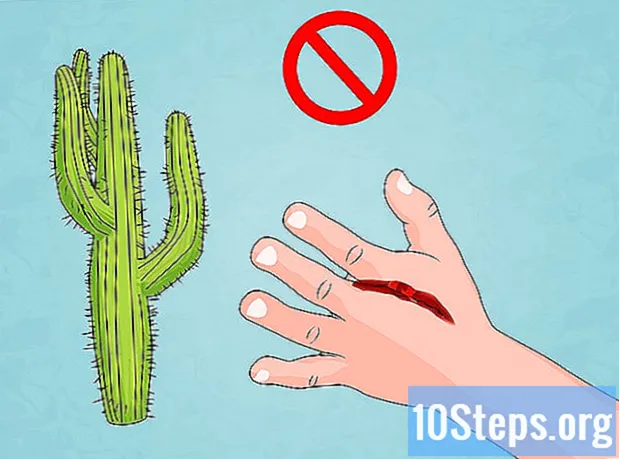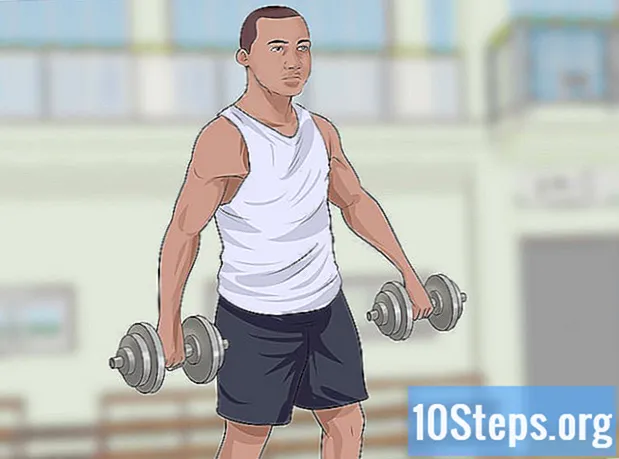কন্টেন্ট
এই নিবন্ধে, পাঠকরা যে কোনও ভিডিওর মানের কীভাবে উন্নত করবেন, সেগুলিকে একটি "এইচডি" ফর্ম্যাটে রূপান্তর করবেন, এটি উচ্চ সংজ্ঞা হিসাবে জানবে। এছাড়াও, সম্ভাব্য সর্বোচ্চ রেজোলিউশনে, ভাল চিত্র এবং শব্দ সহ ভিডিও রেকর্ড করার জন্য আইফোন, আইপ্যাড বা অ্যান্ড্রয়েড ডিভাইসে ক্যামেরা সেটিংস সামঞ্জস্য করার জন্য নির্দেশাবলী রয়েছে।
ধাপ
পদ্ধতি 4 এর 1: উইন্ডোজ বা ম্যাকোসের জন্য হ্যান্ডব্রেক ব্যবহার করা
. এই বিকল্পটি পর্দার ঠিক মাঝখানে নীচে নীচে একটি তীর দ্বারা উপস্থাপিত হয়।
স্পর্শ ভিডিও সংরক্ষণ করুনমেনু শেষে। কিছু রেজোলিউশন প্রদর্শিত হবে।

একটি রেজোলিউশন সেট করুন। এটি তৈরি করতে ভিডিওটিতে প্রয়োগ করা হবে, যা "ফটো" অ্যাপে থাকবে।
পদ্ধতি 4 এর 3: অ্যান্ড্রয়েড ডিভাইস ব্যবহার করা
এইচডি বা 4 কে রেকর্ড করুন। তার আগে, ক্যামেরা পছন্দগুলি সেট করা আছে তা নিশ্চিত করুন যাতে ফর্ম্যাটটি সর্বোত্তম সম্ভব। পদক্ষেপগুলি অ্যান্ড্রয়েডের উপর নির্ভর করে পরিবর্তিত হয় এবং এগুলির মধ্যে সবাই একই রেজোলিউশন সমর্থন করে না, তবে আপনার পছন্দগুলি পরীক্ষা করতে নীচের নির্দেশাবলী অনুসরণ করুন:
- হোম ক্যামেরা বা অ্যাপ্লিকেশনগুলির তালিকায় থাকা "ক্যামেরা" অ্যাপ্লিকেশনটি খুলুন।
- "সেটিংস" বা একটি গিয়ার আইকন সম্পর্কিত কোনও বিকল্প স্পর্শ করুন। যদি আপনি সেগুলির কোনওটি না পান তবে যে কেউ আপনাকে পছন্দগুলিতে অ্যাক্সেস দেয় বলে মনে হয় এমন কাউকে সন্ধান করুন।
- কোন ক্যামেরাটি ব্যবহার করবেন তা নির্ধারণ করুন: সামনের বা পিছনের ক্যামেরা।
- সর্বোচ্চ সম্ভাব্য রেজোলিউশন চয়ন করুন Choose "আল্ট্রা এইচডি" রেকর্ড করতে, "4 কে" নির্বাচন করুন।

এমন একটি অ্যাপ্লিকেশন ইনস্টল করুন যা ভিডিও ফাইলগুলিকে এইচডি তে রূপান্তর করে। প্লে স্টোরগুলিতে এমন বেশ কয়েকটি বিনামূল্যে প্রোগ্রাম রয়েছে যা সীমাবদ্ধতা সহ - অনেকে ব্যবহারকারীর উচ্চতর রেজোলিউশনগুলি বেছে নিতে দেয় না, যেমন 1080 পি (ফুল এইচডি) বা 4 কে (আল্ট্রা এইচডি)। কের্বির "ভিডিও ফর্ম্যাট কারখানা" শুরুতে নিখরচায়, তবে এটির জন্য $ 13.99 প্রদান করতে হবে এবং প্রদত্ত সংস্করণটি গ্রহণ করা প্রয়োজন যাতে ফলাফল প্রাপ্ত ভিডিওটির উচ্চ রেজোলিউশন থাকে।- আপনি যখন নিম্ন মানের কোনও ভিডিও 720p (যা কেবলমাত্র এইচডি) তে রূপান্তর করতে চান, তখন আপনি "ভিডিও ট্রান্সকোডার" চেষ্টা করতে পারেন যা নিখরচায় এবং মুক্ত উত্স। এটি এখানে পাবেন।

রূপান্তরকারী খুলুন। এর অভ্যন্তরে, "অ্যাড" বা "নতুন" বিকল্পটি ব্যবহার করুন যাতে আপনি ব্রাউজ করতে এবং আপনার রেকর্ড করা ভিডিওটি নির্বাচন করতে পারে এবং তা রূপান্তরিত হয়।
একটি রেজোলিউশন সেট করুন। আপনি যে কোনও অ্যাপ্লিকেশন ব্যবহার করুন না কেন আপনাকে ফলাফলের ফাইলের আকারটি বেছে নিতে হবে। উদাহরণস্বরূপ: গুণমানকে 1080p (ফুল এইচডি) পর্যন্ত বাড়ানোর জন্য আপনাকে অবশ্যই "1080p" বা "1920 x 1080" চয়ন করতে হবে।
- উচ্চতর সেটিংসে রূপান্তর করতে যদি প্রোগ্রামটির সাবস্ক্রিপশন বা অর্থ প্রদানের প্রয়োজন হয় তবে আপনি আপনার অর্থ প্রদানের বিশদটি প্রবেশ করতে পারেন বা অন্য কোনও অ্যাপ্লিকেশন অনুসন্ধান করতে পারেন।
- মনে রাখবেন: রেজোলিউশন তত বেশি, ফলাফলের ভিডিওটি তত বেশি।
ফাইলটি রূপান্তর করতে বিকল্পটি নির্বাচন করুন। আপনাকে এটি চিহ্নিত করতে হতে পারে - এর পাশের "দেখানো" চিহ্ন দ্বারা নির্দেশিত - বা প্রক্রিয়াটি শুরু করার জন্য কেবল "রূপান্তর" এ আলতো চাপুন। শেষে, আপনি প্রাথমিক ভিডিওর চেয়ে উচ্চমানের একটি ভিডিও পাবেন।
4 এর 4 পদ্ধতি: যে কোনও ভিডিও এডিটরে গুণমান উন্নতি
একটি তীক্ষ্ণতা ফিল্টার প্রয়োগ করুন। এই বিকল্পটি "ফিল্টারস এবং এফেক্টস" মেনুতে পাওয়া উচিত, ভিডিওটির প্রান্তগুলি সনাক্ত করে এবং হ্রাস করে চিত্রটিকে "ক্লিনার" তৈরি করে। আপনার যদি তীক্ষ্ণতা সম্পর্কিত বিকল্প থাকে তবে আরও ভাল মানের জন্য এই সেটিংটি বাড়ান।
অস্পষ্ট বা নরম ফিল্টার ব্যবহার করুন। আবার, "ফিল্টার এবং প্রভাব" বা প্রকারের কিছু বিভাগে যান; আপনি সংক্ষেপণের কারণে প্রদর্শিত চিত্রগুলি থেকে শিল্পকর্মগুলি সরিয়ে ফেলতে পারেন, যেমন অতিরিক্ত শস্য বা অ্যানালগ ফাইলগুলিতে ত্রুটি। আপনি কোন ফলাফলটি সবচেয়ে বেশি পছন্দ করেন তা দেখতে ফিল্টারগুলি ব্যবহার করে সম্পাদনাগুলি প্রয়োগ করুন; এটি খুব কঠোর পরিবর্তন করা প্রয়োজন হবে না।
এটিকে সামঞ্জস্য করতে রঙ সংশোধন ফিল্টারগুলির সুবিধা নিন। এর অর্থ হল যে আপনি আপনার রেকর্ডিংয়ে আলো, ছায়া এবং রঙগুলিতে ভারসাম্য বজায় রাখার জন্য বৈকল্পিক, উজ্জ্বলতা, তীক্ষ্ণতা, হিউ এবং স্যাচুরেশনে পরিবর্তন করতে পারেন। ভিডিও এডিটিং অ্যাপ্লিকেশনগুলির সিংহভাগ এই ধরণের সরঞ্জাম সরবরাহ করে - আবার, "প্রভাব এবং ফিল্টারগুলি" মেনু বা অনুরূপ সন্ধান করুন। প্রত্যেককে পৃথকভাবে আলোড়ন দিন এবং দেখুন আপনার মতামত অনুসারে সেরা সংমিশ্রণটি কী।
ভিডিওর গুণমানকে অনুকূল করতে শব্দ কমিয়ে দিন Red এই প্রক্রিয়াতে, এনালগ "শব্দ" - লাইন, বিন্দু, রঙ অবক্ষয় এবং অন্যান্য বিভিন্ন অযাচিত নিদর্শনগুলি হ্রাস করা যায় বা এমনকি সরানো যায়। সম্পাদনা প্রোগ্রামের প্রভাব এবং ফিল্টার মেনুতে এই বৈশিষ্ট্যটির সন্ধান করুন।
ভিডিও স্থিতিশীল সফ্টওয়্যার ব্যবহার করুন। এটি রেকর্ডিংগুলিতে কাজ করে যেখানে ক্যামেরা অত্যধিকভাবে কাঁপানো থাকে যেমন চলমান অবস্থায় পদার্থ ক্যাপচার করার সময়, চলার সময় বা দৌড়ানোর সময়, উদাহরণস্বরূপ। সরঞ্জামটি "কাঁপুন" সংশোধন করে ফ্রেম পরিবর্তন করে বিশ্বব্যাপী আন্দোলনের ক্ষতিপূরণ দেয়।
- সফ্টওয়্যারটিতে যদি এমন কোনও বৈশিষ্ট্য না থাকে তবে আপনি স্থিতিশীলতার জন্য নিখরচায় রেকর্ডিংটি পাঠাতে পারেন। এই সাইটে অ্যাক্সেস করুন।
ভিডিওটি নির্ধারণের জন্য বিকল্পগুলি প্রয়োগ করুন। ইন্টারলেসিং এমন একটি প্রক্রিয়া যার মধ্যে প্রতিটি ফ্রেমে চিত্রের অনুভূমিক রেখার অর্ধেক স্ক্যান করা হয় এবং পরিবর্তিত হয়; প্রগতিশীল স্ক্যানিং সমস্ত লাইন প্রদর্শন করে, উচ্চ মানের মানের উত্পাদন করে। ডিন্টলেলেসে করার জন্য করা সমন্বয়গুলি রেকর্ডিং ফর্ম্যাট অনুসারে পরিবর্তিত হয়। এগুলি ফিল্টার এবং এফেক্ট মেনুতে বা ভিডিও রেন্ডার বা রফতানি করার সময় একটি বিকল্প হিসাবেও পাওয়া যায়।
স্বয়ংক্রিয়ভাবে ইন্টারপোলেশন সামঞ্জস্য করতে একটি পোস্ট-প্রসেসিং ফিল্টার ব্যবহার করুন। প্রায় প্রতিটি ভিডিও সম্পাদকের কাছে এই সরঞ্জাম থাকে, যা "ফিল্টার এবং প্রভাব" মেনুতে পাওয়া যায়। গুণমানের অনুকূলকরণের জন্য এটি সনাক্ত করুন এবং প্রয়োগ করুন।
H.264 কোডেক ব্যবহার করে ভিডিও এমপি 4 ফর্ম্যাটে রেন্ডার করুন। আপনি যখন রেকর্ডিংয়ের চেহারাটি ভাল দেখতে পেলেন, তখন এটি রেন্ডার বা রফতানির সময় হবে; বিকল্পটি "ফাইল" মেনুতে থাকতে হবে। এই পদক্ষেপটি শুরু হয়ে গেলে আপনি ফাইলের ফর্ম্যাটটি নির্ধারণ করতে পারেন - এমপি 4 এক্সটেনশান এবং এইচ .264 কোডেক বেছে নেওয়ার প্রস্তাব দেওয়া হয়।